- Kuinka tilata ESPN Plus?
- Kuinka aktivoida ESPN Plus Hulussa?
- Kuinka aktivoida ESPN Plus Amazon FireStick TV: ssä?
- Kuinka aktivoida ESPN Plus Rokussa?
- Kuinka aktivoida ESPN Plus Apple TV:ssä?
- Kuinka aktivoida ESPN Plus XFinityssä?
- Käärimistä
- Kuinka saan ESPN:n tulitikkuun?
- Kuinka voin tilata ESPN+:n Amazon Fire TV:ssä?
- Kuinka katsella ESPN Plus -ohjelmaa Rokulla?
- Kuinka yhdistän ESPN+ -tilaukseni laitteeseeni?
- Kuinka saada ESPN+ Firestickiin?
- Voitko katsoa suoraa televisiota Firestickillä ilmaiseksi?
- Kuinka kirjaudun ESPN+:aan Amazon Fire TV:ssä?
- Kuinka katsella ESPN+:a Amazon Fire TV:ssä?
- Voitko suoratoistaa ESPN Plus:a suoratoistotikulla?
- Kuinka saan Rokun Amazon Fire TV:hen?
- Kuinka katson UFC:tä Amazon Fire TV:ssä?
- Saatko ESPN:n firestickiin?
Jos kyse on urheilun katselusta, ESPN+ on vastaus. ESPN+ (tai ESPN Plus) tarjoaa live-tapahtumia eri urheilulajeissa sekä joukon tilaussisältöä, alkuperäisiä studio-ohjelmia, syvällistä analyysiä ja paljon muuta, mikä tekee siitä yhden suosituimmista urheilun suoratoistoalustoista. Suhteellisen halvempi kuin monet muut palvelut, mukaan lukien sen sisarus UFC, ESPN+ sisältää sisältöä MLS:stä, NHL:stä, MLB:stä, NFL:stä, PGA Golfista, tenniksestä, jalkapallosta muutamia mainitakseni.
ESPN on ilmainen palvelu rajoitetuilla eduilla, kun taas ESPN Plus avaa tulpat kaikelle. Kun tilaat ESPN Plus -palvelun, saat aktivointikoodin, jota käytettäessä voit suoratoistaa ESPN Plus -ohjelmaa kaikilla tuetuilla laitteilla, oli se sitten television, puhelimen, kannettavan tietokoneen, pöytätietokoneen tai muun median suoratoistotikku. Jotkut suosituimmista suoratoistopalveluista ovat Roku, XFinity, Apple TV, Hulu ja Roku. Näin voit aktivoida ESPN Plus:n kaikissa näissä palveluissa.

Kuinka tilata ESPN Plus?
Ensimmäinen asia, joka on tehtävä käytettäessä ESPN Plus -sovellusta millä tahansa suoratoistoalustalla, kuten XFinity, Hulu, Roku tai Apple TV, on aktivoida ESPN Plus ensin. Näin voit tehdä sen.
- Siirry ensin ESPN-verkkosivustolle ja jatka kohtaan ”ESPN+” vasemmassa kulmassa.
- Käytä ESPN-tiliä (joko kirjaudu sisään tai rekisteröidy), joka yhdistää ESPN Plus -tilisi tiliisi ESPN-sähköpostiosoite.
- Etsi ESPN Plus -vaihtoehto. Voit napauttaa mitä tahansa ESPN+:aan liittyvää sisältöä, johon saat vaihtoehdon ”Tilaa”.
- Suorita maksu ja sinun pitäisi saada ESPN Plus mukaan.
Kuinka aktivoida ESPN Plus Hulussa?

ESPN Plus on nyt saatavilla Hulun kautta, mikä helpottaa jälkimmäisen tilaamista, jotta voit repiä molempien edut. Siellä on Disney+ -paketti, joka tarjoaa kolme suurta palvelua eli ESPN Plus, Disney+ ja Hulu. Näin voit aktivoida ESPN Plus:n Hulussa.
Mainokset
- Ensimmäinen asia, jonka tarvitset, on a Hulu tiliä olettaen, että käytät jo sellaista.
- Seuraavaksi voit joko hankkia ESPN+:n ainoana palveluna tai tilata kolmion – Hulu, Disney+ ja ESPN Plus, saadaksesi melko edullisen paketin.
- Jos olet ostanut jommankumman palveluista ja olet siirtymässä kohti Disney+ -pakettia, käytä samaa sähköpostiosoitetta kaikissa palveluissa. Tämä auttaa järjestelmää säätämään paketin hintaa, josta vähennetään jo olemassa oleva tilaus.
- Päällä Hulu, mene osoitteeseen Tilit-sivu ja jatka eteenpäin Aktivoinnit.
- Sinun on aktivoitava Disney+ ja ESPN+ (tai ESPN+ erillisenä palveluna, jos saatavilla). Sinun pitäisi saada aktivointikoodit sähköpostitse tai maksu- tai tilisivulla, joten kirjoita ne muistiin.
- Kun olet tehnyt sen, siirry kohtaanwww.espn.com/activatemillä tahansa laitteella, jonka haluat suoratoistaa, ja anna ”aktivointikoodi”, ja sinun on hyvä tietää.
- Jos olet uusi Hulussa ja käytät Disney Plus -sivustoa ostaaksesi paketin, sinun on ensin aktivoitava Hulu-tili.
- Siirry Disney+ -tilisivulle ja siirry kohtaan ”Laskutustiedot”.
- Jatka kohtaan ”Katso nyt” ja sinun pitäisi saada vihjeitä rekisteröityäksesi Huluun. Huomaa, että samojen sähköpostiosoitteiden käyttäminen eri palveluissa on parempi vaihtoehto klubin palveluille.
Mainos
Korjaus: AT&T TV ei toimi Rokussa, Firestickissä, Apple TV+:ssa
Korjaus: MLB The Show 22 -näytön välkkymisongelma PS4-, PS5- ja Xbox-konsoleissa
Kuinka vaihtaa kielen Fire TV / Firestick?
Hulu ei lähetä Chromecastiin, kuinka korjata?
Korjaus: Hulu ei voi kelata eteenpäin tai taaksepäin
Hulun katseluhistorian tyhjentäminen
Korjaus: ESPN Plus ei toimi Rokussa, Hulussa, Firestickissä, XFinityssä ja Apple TV:ssä
Korjaus: Firestick yhdistetty WiFi-verkkoon, mutta ei Internetiä
Kuinka aktivoida ESPN Plus Amazon FireStick TV: ssä?

Katsotaanpa, kuinka voit aktivoida ESPN:n Amazon FireStick TV:ssä alla mainittujen ohjeiden avulla.
- Avaa ensin ESPN-sovellus/verkkosivusto. Hae, jos sinulla ei ole sitä asennettuna.
- Tutustu ”Tilaussuunnitelmat” ja jatka eteenpäin ”ESPN+”. Huomaa, että saatat törmätä täällä UFS-suunnitelmiin, jotka ovat melko kalliita
- Vältä sitä. Etsiä ”ESPN+” nimenomaisesti.
- Seuraavaksi sinun on kirjauduttava sisään (tai rekisteröidyttävä), jotta pallo pyörii. Kirjoita aktivointikoodi muistiin.
- Avaa mikä tahansa selain, jossa haluat aktivoida sen ESPN+ -tili ja mene kohtaan www.espn.com/activate.
- Näet kentän, jonka otsikko on ”Aktivointikoodi” johon sinun on syötettävä koodi.
- Lyö ”Jatkaa” -painiketta.
- Jos aktivointikoodi oli oikea, saat ilmoituksen, että vahvistuksesi on onnistunut.
Kuinka aktivoida ESPN Plus Rokussa?

Sinulla on Roku kotona ja haluat tilata ESPN Plus -palvelun nauttiaksesi urheilusta enemmän kuin koskaan ennen. Näin voit tehdä sen. Huomaa, että menettely ei eroa paljon siitä, jota noudatit Amazon FireStick TV:ssä, joten ESPN Plus:n aktivointi Rokussa tapahtuu seuraavasti.
Mainokset
- Siirry ensin osoitteeseen ESPN sinun Roku.
- Siirry sovellukseen asetukset ja jatka eteenpäin Tilaukset.
- Seuraavaksi valitse ESPN Plus kahdesta käytettävissä olevasta ensisijaisesta vaihtoehdosta.
- Sinua pyydetään kirjautumaan sisään tilaamaan ja maksamaan sama, ja siellä sinun pitäisi nähdä aktivointikoodi. Kirjoita koodi muistiin.
- Seuraavaksi avaa www.espn.com/activatemillä tahansa laitteella, jolla haluat pelata ESPN+:a ja linkitä se ensisijaiseen ESPN-tiliisi ja paina aktivointikoodia. ”Jatkaa”.
- Sinua pyydetään kirjautumaan sisään tai kirjautumaan sisään jatkaaksesi. Käytä nykyistä ESPN-tiliäsi, jolla tilaus tehtiin alun perin ja se on tehty.
- Jos kaikki menee suunnitelmien mukaan, sinun pitäisi pystyä katsomaan ESPN Plus -ohjelmaa Rokulla ja käytännössä kaikilla muilla tuetuilla laitteilla.
Kuinka aktivoida ESPN Plus Apple TV:ssä?

Okei, olet siis Apple TV -käyttäjä ja haluat löytää tavan yhdistää tilauksesi ESPN Plus (ESPN+) -palveluun Apple TV:ssä ja muissa laitteissa. Näin voit tehdä sen.
- Aloita omallasi Apple TV mistä sinun täytyy aloittaa ESPN-sovellus.
- Oikeassa yläkulmassa sinun pitäisi nähdä hammaspyöräkuvake, joka on asetuksille, joten paina sitä.
- Siirry erästä Tilaukset-vaihtoehtoon.
- Lyö ”Tilaa” painiketta vastaan ESPN+. Huomaa, että jos tilaat UFS 237:n, se on eri suoratoistopalvelu, joten sinun on varmistettava, että käytät Vain ESPN+.
- Käytä seuraavaksi ESPN-tiliäsi kirjautumiseen tai, jos sinulla ei ole tiliä, luo se kautta ”Ilmoittaudu nyt”.
- Kun tilaat, maksat sen ja kaikki onnistuu, saat a * kirjain/numero aktivointikoodi niin ota se muistiin.
- Seuraava askel on mennä www.espn.com/activate millä tahansa laitteella.
- Syötä aiemmin mainittu koodi ja paina ”Jatkaa”.
Sivusto kehottaa käyttämään olemassa olevaa tai uutta ESPN-tiliä (olettaen, että tilaus on yhdistetty samaan).
Jos onnistut, sinun pitäisi pystyä suoratoistamaan ESPN Plus (ESPN+) Apple TV:llä ja kaikilla tuetuilla laitteilla.
Mainokset
Kuinka aktivoida ESPN Plus XFinityssä?
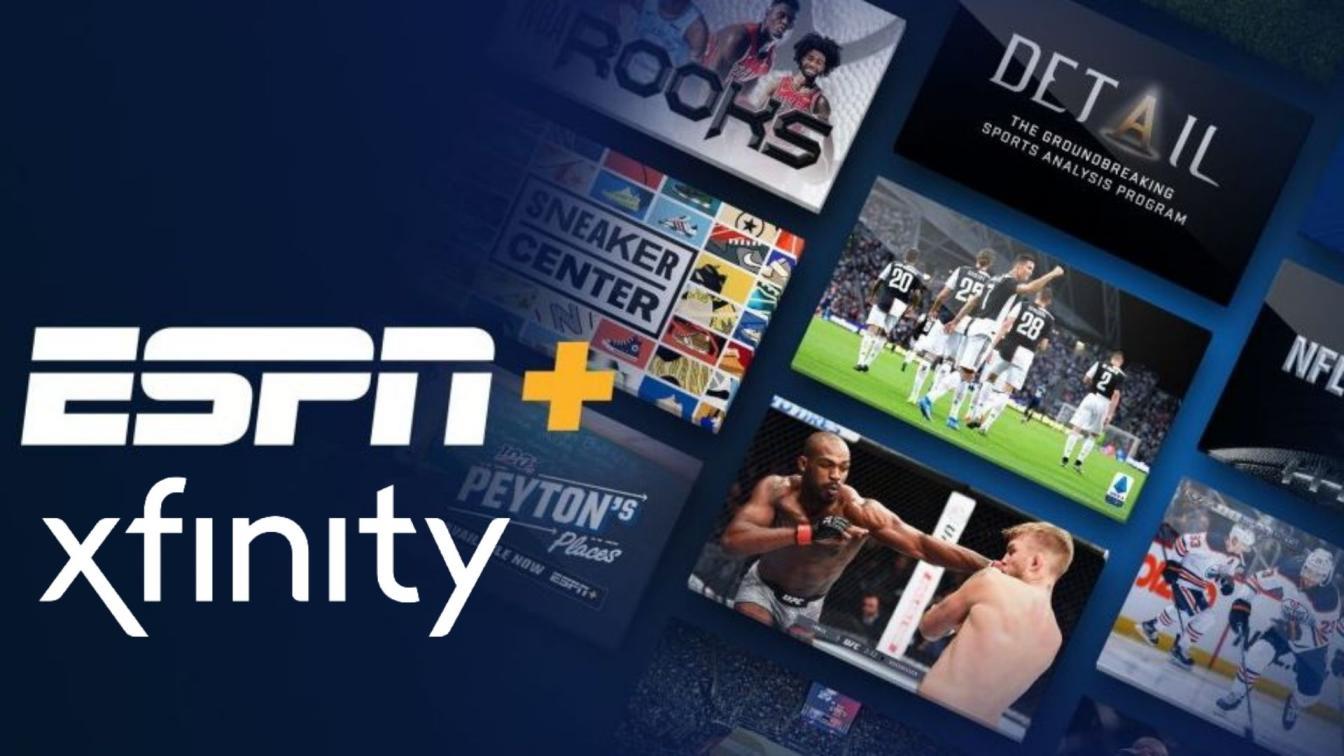
Näin voit aktivoida ESPN Plus:n XFinityssä.
- Ensinnäkin, avaa XFinity käyttämässäsi suoratoistolaitteessa ja napsauta ESPN-sovellusta.
- Suuntaa kohti asetukset ja mene kohtaan Tilitiedot.
- Sinua pyydetään tekemään ”Tilaa” ESPN Plus XFinityssä ja maksa kuten haluat.
- Sinun pitäisi pystyä saamaan an ”Aktivointikoodi” sähköpostitse sisällä Tilit sivu.
- Siirry seuraavaksi kohtaan www.espn.com/activatemillä tahansa laitteella, jolla haluat suoratoistaa ESPN+ -sisältöä ja syöttää aktivointikoodi kun kysytään.
- Osuma ”Jatkaa”.
- Kun olet linkittänyt ESPN-tilisi tähän, sinun pitäisi pystyä käyttämään ESPN Plus -palvelua millä tahansa laitteella, mukaan lukien XFinity.
Käärimistä
Tähän loppuu opas ESPN Plus:n aktivoimisesta Rokussa, Hulussa, Firestickissä, Xfinityssä ja Apple TV:ssä. Riippuen käyttämästäsi suoratoistopalveluiden tai -laitteiden versiosta tai sukupolvesta, vaiheet saattavat muuttua hieman, vaikka yleinen menettely pysyy samana. Tämä tapahtuu, elleivät jotkin yllä mainituista palveluista ota käyttöön uudistettua käyttöliittymää.
FAQ
Kuinka saan ESPN:n tulitikkuun?
Vaihe 1: Siirry Amazon Fire Stickin aloitusnäyttöön ja napsauta ”Hae” -kuvaketta.Tämä näyttää pieneltä suurennuslasilta. Vaihe 2: Kirjoita hakukenttään ”ESPN”. Vaihe 3: Valitse ESPN-sovellus ja sitten ”Get” aloittaaksesi asennuksen. Vaihe 4: Palaa aloitusnäyttöön ja avaa ESPN-sovellus.
Kuinka voin tilata ESPN+:n Amazon Fire TV:ssä?
Käynnistä ESPN-sovellus Amazon Fire/Android TV:ssä. 2. Valitse Asetukset. 3. Valitse Tilaukset. 4. Valitse ESPN+. 5. Valitse Loki… Pyyntösi lähetettiin onnistuneesti. Suoratoista ESPN välittömästi ESPN-fanituki
Kuinka katsella ESPN Plus -ohjelmaa Rokulla?
Siirry ensin ESPN:ään Rokullasi. Siirry sovelluksen asetuksiin ja siirry kohtaan Tilaukset. Valitse seuraavaksi ESPN Plus kahdesta käytettävissä olevasta ensisijaisesta vaihtoehdosta. Sinua pyydetään kirjautumaan sisään tilaamaan ja maksamaan sama, ja siellä sinun pitäisi nähdä aktivointikoodi. Kirjoita koodi muistiin.
Kuinka yhdistän ESPN+ -tilaukseni laitteeseeni?
Laitteiden yhdistäminen ESPN-fanituki Onko sinulla kysyttävää? Amazon Fire TV / Android TV: Tilauksen yhdistäminen 1. Käynnistä ESPN-sovellus Amazon Fire/Android TV:ssä. 2. Valitse Asetukset. 3. Valitse Tilaukset. 4. Valitse ESPN+. 5. Valitse Kirjaudu sisään. 6.
Kuinka saada ESPN+ Firestickiin?
ESPN+:n suoratoisto Fire TV Stickissä. 1 1. Rekisteröidy ESPN+:aan. 2 2. Kytke televisio päälle. 3 3. Varmista, että Fire TV Stick on yhdistetty Internetiin. 4 4. Etsi Fire TV Stickin aloitusnäytöstä ylävalikosta ”Haku” -vaihtoehto. 5 5. Kirjoita ”ESPN” suorittaaksesi haun (tai sano ”ESPN” ääniohjatulla kaukosäätimellä) Lisää kohteita
Voitko katsoa suoraa televisiota Firestickillä ilmaiseksi?
Voit katsoa melkein mitä tahansa kanavaa ilmaiseksi, kiitos suoratoistosovellusten saatavuuden Android-pohjaisille laitteille. Tässä artikkelissa ja oppaassa näytämme sinulle erilaisia tapoja katsella suoria TV-lähetyksiä Firestickissä.
Kuinka kirjaudun ESPN+:aan Amazon Fire TV:ssä?
Käynnistä ESPN-sovellus Amazon Fire/Android TV:ssä. 2. Valitse Asetukset. 3. Valitse Tilaukset. 4. Valitse ESPN+. 5. Valitse Loki… Pyyntösi lähetettiin onnistuneesti.
Kuinka katsella ESPN+:a Amazon Fire TV:ssä?
Siirry Amazon Fire TV:ssä Sovellukset-osioon. Vieritä nyt alas Urheilu-luokkaan. Valitse ESPN+ ja sitten Lataa-painike. Siirry navigointiotsikon ESPN+ -osioon. Valitse Kirjaudu sisään. Kirjaudu tietokoneellasi ESPN+:aan Fire TV:n näytöllä näkyvällä aktivointikoodilla. Se siitä.
Voitko suoratoistaa ESPN Plus:a suoratoistotikulla?
Kun tilaat ESPN Plus -palvelun, saat aktivointikoodin, jota käytettäessä voit suoratoistaa ESPN Plus -ohjelmaa kaikilla tuetuilla laitteilla, oli se sitten television, puhelimen, kannettavan tietokoneen, pöytätietokoneen tai muun median suoratoistotikku. Jotkut suosituimmista suoratoistopalveluista ovat Roku, XFinity, Apple TV, Hulu ja Roku.
Kuinka saan Rokun Amazon Fire TV:hen?
1 Siirry Amazon Fire TV:n aloitusnäyttöön. 2 Käynnistä sovelluskauppa ja etsi ”Roku Channel” Amazon Fire TV:stä. Vaihtoehtoisesti voit asentaa sovelluksen napsauttamalla tätä. 3 Asenna sovellus valitsemalla ”Lataa”. 4 Voit nyt suoratoistaa Roku-kanavaa Amazon Fire TV:ssä.
Kuinka katson UFC:tä Amazon Fire TV:ssä?
ESPN+ on pakollinen suoratoistopalvelu, jos pidät urheilusta – ja varsinkin jos pidät UFC:stä. Ja se toimii loistavasti Amazon Fire TV -laitteissa. Tilaa itsellesi ESPN+-tilaus täältä. (Se on itse asiassa melkein helpompi tehdä tietokoneella syistä, jotka näet hetkessä.) Siirry Amazon Fire TV:ssä Sovellukset-osioon.
Saatko ESPN:n firestickiin?
Vaikka ESPN on ollut laajalti saatavilla jo jonkin aikaa, se ei ole virallisesti Amazon App Storessa, mikä tarkoittaa, että joudut käyttämään toista tietovälinettä sivulataukseen. Mutta ennen kuin jatkat kolmannen osapuolen sovelluksen asentamista Fire Stickiin, sinun tulee ottaa käyttöön Sovellukset tuntemattomista lähteistä -vaihtoehto.












